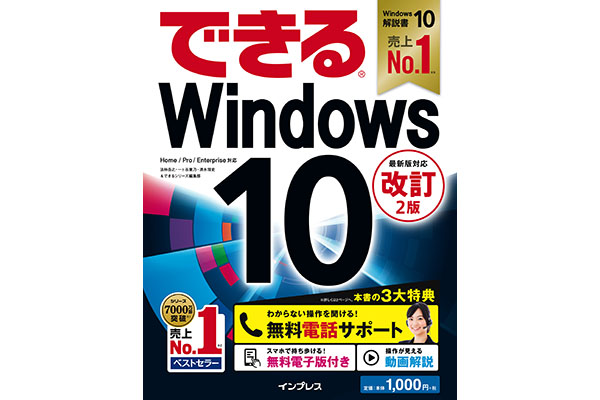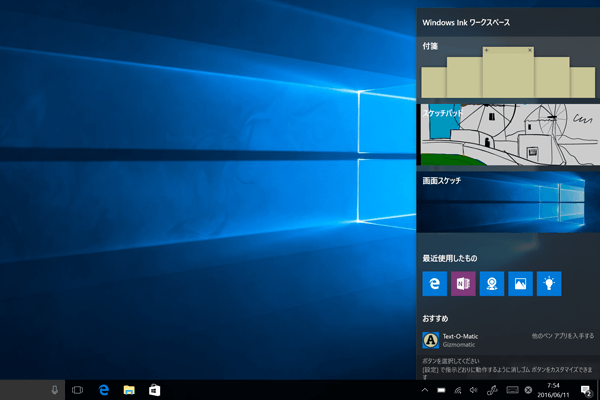このページでは、「できるWindows 10 改訂2版」の紙面と連動した動画を視聴できます。
以下の動画インデックスで見たいレッスンをクリックすると、そのレッスンの動画がある位置まで自動的にスクロールします。各動画の再生時間は約1分です。
動画インデックス
- ファイルを検索するには
- Internet Explorerを使うには
- 迷惑メールに対処するには
- Windowsアプリで音楽を再生するには
- デジタルカメラの写真をパソコンに取り込むには
- 写真の色合いを調整するには
- 写真をOneDriveにアップロードするには
- OneDriveのファイルを見るには
- 音声で操作するには
- 複数のデスクトップを利用するには
- スタート画面のタイルを並べ替えるには
ご注意
- 動画を再生すると効果音やBGMが流れます。音量にご注意ください。
- 動画はできるネットのYouTube公式アカウントで公開したものを、このページに埋め込んで表示しています。動画の再生終了後には、YouTubeがおすすめする関連動画が表示されます。
検索ボックス
ファイルを検索するには
パソコンに保存されたファイルの中から必要なファイルを検索してみましょう。検索ボックスにキーワードを入力するだけで、簡単に探し出すことができます。
Internet Explorerで開く
Internet Explorerを使うには
インターネットにはMicrosoft Edgeでの表示に対応していないWebページもあります。そのようなときはInternet Explorer 11を使って、表示してみましょう
迷惑メールに登録
迷惑メールに対処するには
Outlook.comでは大半の迷惑メールを[迷惑メール]フォルダーに自動的に振り分けます。ここでは振り分けられなかった迷惑メールの対処を解説します。
[Grooveミュージック]アプリ
Windowsアプリで音楽を再生するには
Windows 10にはタッチ操作に適した[Grooveミュージック]というアプリが搭載されています。iTunesで取り込んだ音楽を再生してみましょう。
[フォト]アプリ
デジタルカメラの写真をパソコンに取り込むには
デジタルカメラやスマートフォンで撮影した写真を取り込んでみましょう。機器を接続し、簡単な操作をするだけで、手軽に写真をパソコンに保存できます。
写真の編集
写真の色合いを調整するには
[フォト]アプリは写真の表示や回転だけでなく明るさや色温度の補正もできます。取り込んだ写真の気になる点を修正したり、加工してみましょう。
画像のアップロード
写真をOneDriveにアップロードするには
オンラインストレージの「OneDrive」を使ってみましょう。[OneDrive]フォルダーにファイルをコピーすると、自動的にインターネット上に同期されます。
[OneDrive]のWebページ
OneDriveのファイルを見るには
OneDriveに同期されたファイルを確認してみましょう。ブラウザーを使ってOneDriveにアクセスすると、自分専用の領域にあるファイルを確認できます。
コルタナ
音声で操作するには
Windows 10には声でさまざまな情報を調べたりいろいろな機能を利用できる「コルタナ」という機能が搭載されています。コルタナを使ってみましょう。
仮想デスクトップ
複数のデスクトップを利用するには
Windows 10の新機能「仮想デスクトップ」を使ってみましょう。複数の仮想的なデスクトップを作成し、切り替えながら作業することができます。
タイルの移動と削除
スタート画面のタイルを並べ替えるには
スタート画面に表示されているタイルは使う頻度や好みに合わせて、配置を入れ替えられます。タイルを移動して、使いやすくしてみましょう。